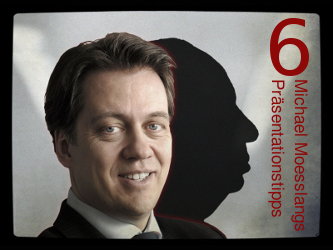
Teil sechs der sechsteiligen Serie mit Tipps für Ihre Präsentationen und Reden. Von Michael Moesslang. –
PowerPoint ist zwar das Standard-Programm. Doch die wenigsten kennen diese beiden für eine gute Präsentation sehr hilfreichen Funktionen.
1. Bildschirm schwarz
Während einer Präsentation gibt es immer wieder Phasen, in denen die Folien nicht zu dem passen, was Sie gerade sagen. Beispielsweise, wenn sich eine Diskussion ergeben hat, Sie mit einem Beispiel etwas weiter ausholen oder ein Frage in eine andere Richtung geht. Oder wenn Sie zum Flipchart gewechselt haben. Meist steht dann noch die Folie vom letzten Thema einsam an der Wand. Wenig sinnvoll.
Es gibt dafür eine einfache Lösung, eine Taste, die meiner Erfahrung nach nicht mal ein Prozent der Präsentatoren verwendet: Es ist die B-Baste auf der Tastatur. Das gilt übrigens für die Mac- und Windows-Welt ebenso wie für PowerPoint, Keynote und die meisten anderen Präsentationsprogramme. Sie drücken nur die B-Taste (ohne Zusatz-Taste) und haben einen schwarzen Bildschirm. B wie „Black“. Zurück gelangen Sie über fast jede Taste.
Mit der .-Taste (Punkt) wird der Bildschirm ebenfalls schwarz. Manche Fernbedienungen bieten die selbe Funktion über eine gesonderte Taste. Die W-Taste steht übrigens für White, sollten Sie einmal viel Licht brauchen. Achtung: die N-Taste (direkt neben der B-taste!) steht für „Next Slide“ und schaltet ebenso wie der rechte und untere Pfeil sowie die Leertaste, Enter-Taste oder Return-Taste eine Folie oder Animationsphase weiter.
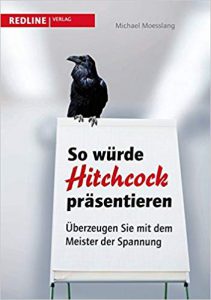
Wenn Sie den Themenwechsel vorher einplanen können, gibt es natürlich auch die Möglichkeit eine komplett schwarze Folie einzubauen – oder eine Folie mit dem Logo oder ähnlich neutralem Motiv.
2. Notizen für den Präsentator
Viele Folien sind deswegen so voll – viel zu voll! – weil der Präsentator sie als eigene Notizen verwendet. Er liest dann womöglich den Text erst einmal vor, in der irrigen Annahme, dass dieser doppelte Input die Botschaft verstärkt. Dabei ist nachgewiesen, dass Teilnehmer nicht gleichzeitig lesen und zuhören können. Lange Texte sind also wenig sinnvoll, zumal es eine wesentlich bessere Methode gibt. Auch die kennen wenige.
PowerPoint bietet eine Funktion, bei der am Monitor etwas anderes gezeigt wird, als auf der Beamer-Projektion. Via Beamer sehen die Teilnehmer ganz normal die Folie. Gleichzeitig sieht der Präsentator eine kleinere Abbildung der Folie und darunter seine Notizen. Zudem sieht er klein die nächste(n) Folien daneben und auch noch die Uhrzeit. Er hat also die volle Kontrolle über alles Wichtige. Die Funktion gibt es seit PowerPoint 2003.
Das setzt natürlich voraus, dass der PC bzw. dessen Grafikkarte (Netbooks sind oft ungeeignet) die unterschiedliche Ansicht an zwei Monitoren unterstützt und dies in der Systemsteuerung auch so eingestellt ist. Dazu muss das Kontrollkästchen „Windows-Desktop auf diesen Bildschirm erweitern“ aktiviert sein und ausgewählt werden, welcher Monitor welchen Inhalt anzeigt (Referentenansicht/Ihr Bildschirm = primärer Monitor).
Windows PowerPoint
Um diese Ansicht zu erhalten muss zunächst der Beamer angeschlossen werden. Dann gehen Sie zum PowerPoint-Menüpunkt (ab PPT 2010 Registerkarte) „Bildschirmpräsentation“. Dort finden Sie je nach Version im Menü „Bildschirmpräsentation einrichten…“ oder auf den Registerkarten im Bereich „Einrichten“ den Punkt „Bildschirmpräs. einrichten“. Unter „Mehrere Bildschirme“ setzen Sie bitte den Haken „Präsentationsansicht“. Sie werden womöglich zur Systemsteuerung geleitet, falls dort noch nicht beide Monitore ausgewählt sind. Danach bitte den Haken nochmals setzen, denn PowerPoint nimmt den Haken nur an, wenn die Einstellungen in der Systemsteuerung bereits richtig ausgewählt sind.
Mac PowerPoint
Bei der Version 2008 entspricht es der Windows-Anleitung, der umständliche Weg über die Systemsteuerung bleibt Ihnen aber erspart. In der Version 2011 ist es noch einfacher: Unter der Registerkarte „Bildschirmpräsentation“ sind ganz rechts zwei Symbole im Bereich „Einstellung für zwei Anzeigegeräte“. Wählen Sie „Referentenansicht“.
Ebenso bei Keynote (nur Apple), wo Sie Funktion in den Voreinstellungen unter „Moderatormonitor“ finden und dort einzeln auswählen könne, was Sie angezeigt haben möchten.
Machen Sie sich in jedem Falle vor Ihrer Präsentation mit der Funktion eingehend vertraut.
Reduzieren Sie dann auf Ihren Folien die Texte drastisch. Ein Stichwort reicht in den meisten Fällen vollkommen, oft ist eine Abbildung (Foto, Grafik, Diagramm …) ohnehin viel besser. Was Sie sagen, muss nicht schriftlich zu sehen sein. Ihre Notizen setzen Sie stattdessen in das vorgesehene Feld. Halten Sie sich auch dort kurz. Sie können zwar in der Präsentationansicht scrollen, doch das ist während der Präsentation umständlich. Achten Sie darauf, dass ihre ganzen Notizen in das angezeigte Feld passen.
Mit diesen beiden Funktionen, der B-Taste und der Präsentationansicht, können Sie wesentlich souveräner und professioneller präsentieren. Nutzen Sie diese beiden wichtigen Funktionen.
Autor: Michael Moesslang
© Rhetorikmagazin
Michael Moesslang ist „Der Hitchcock der Präsentation“, 5-Sterne-Redner, Top-100-Excellence-Trainer, Coach, Erfolgsautor und Experte für spannende und überzeugende Präsentationen. Er ist Inhaber des PreSensation Institute in München.
Seine Überzeugung ist, dass jeder einzelne durch die eigene persönliche Wirkung und durch Selbstsicherheit im Auftreten zum positiven Botschafter für sich und sein Unternehmen wird. Als Experte seines Faches bezieht Michael Moesslang aktuelle Erkenntnisse aus der Psychologie und den Verhaltenswissenschaften ein. Sein Buch „So würde Hitchcock präsentieren: Überzeugen Sie mit dem Meister der Spannung“ (Werbung) führte wochenlang die Bestsellerliste „Präsentation“ bei Amazon an.




